Come inviare GIF in WhatsApp

Anche se ci sono voluti alcuni anni, WhatsApp ora consente agli utenti di cercare e inviare GIF dall'app. Ecco come farlo.
Apri la chat di WhatsApp con la persona a cui desideri inviare una GIF, quindi tocca l'icona + in basso a sinistra. Quindi, seleziona Libreria foto e video.
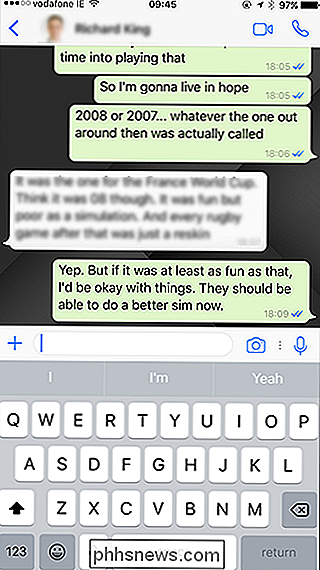
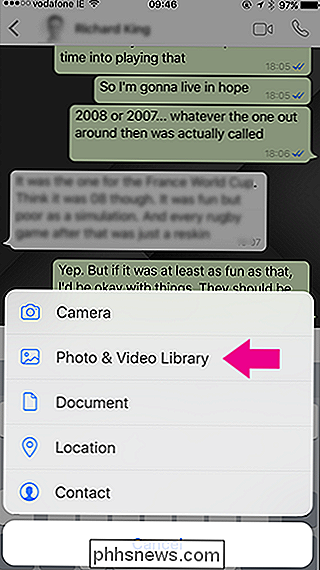
Se la GIF che desideri inviare è già salvata sul telefono, puoi selezionarla da qui e saltare il passaggio successivo. Puoi anche trasformare qualsiasi video che vuoi inviare in GIF. Seleziona il video che vuoi inviare dal tuo telefono e poi, nell'editor, tocca l'interruttore blu nell'angolo in alto a destra.
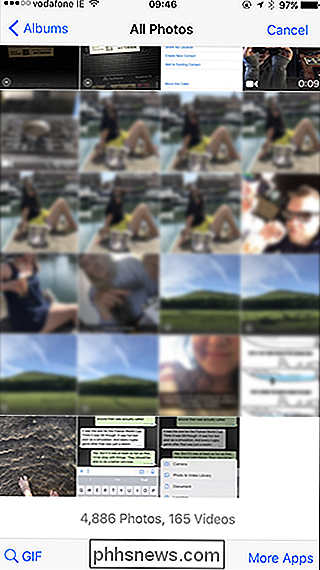

Se invece vuoi cercare una GIF su Internet, tocca il pulsante GIF in basso a sinistra.
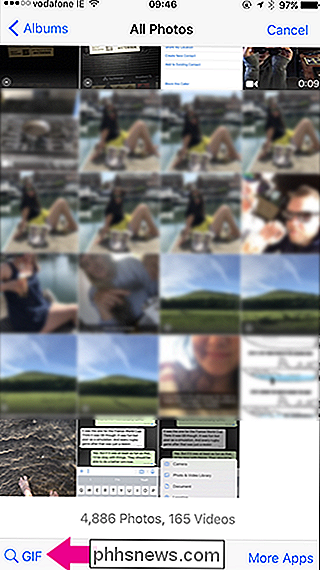
WhatsApp utilizza la tastiera GIF Tenor come fonte, quindi ci sono milioni di scelte. Utilizza la barra di ricerca in alto per inserire quali emozioni, programmi TV o altri termini che desideri utilizzare.
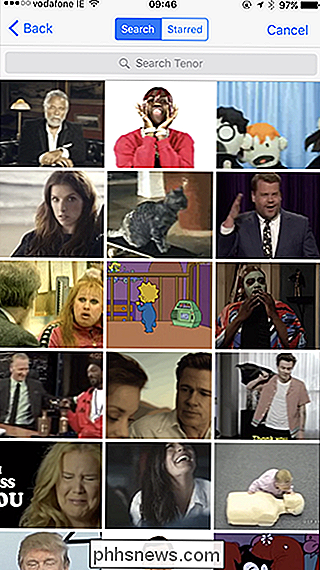
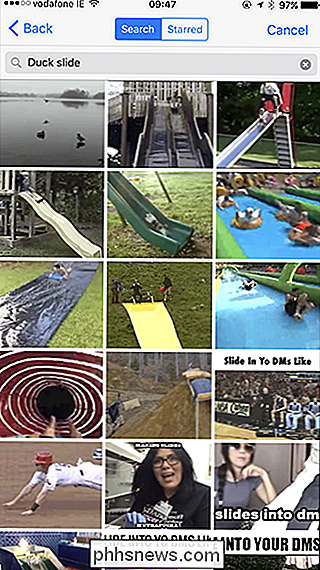
Seleziona la GIF che desideri inviare e verrà aperta nell'editor. Con gli strumenti nella parte superiore, puoi tagliare, ritagliare, aggiungere emoji, aggiungere testo o disegnare sulla parte superiore della GIF. Puoi anche aggiungere una didascalia.
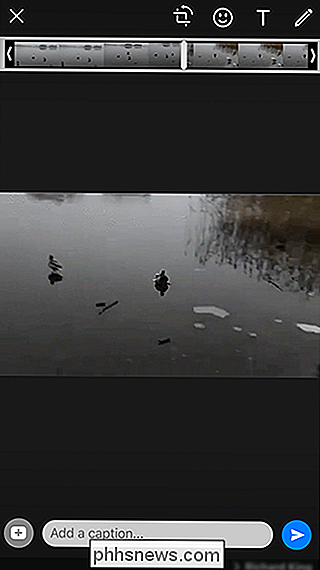
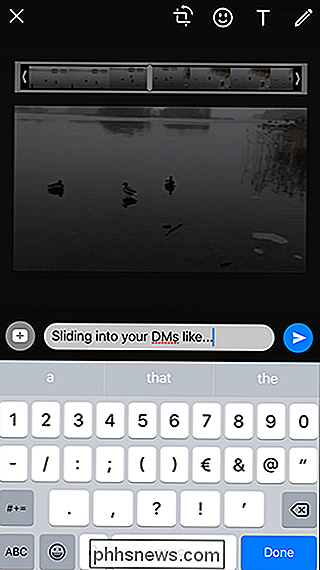
Al termine, tocca l'icona Invia per inviare messaggi alla GIF al tuo amico.
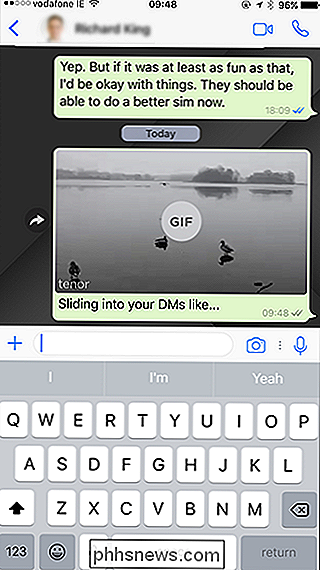
Se qualcuno ti invia una GIF, o ti piace davvero quella che hai appena inviato, puoi anche salvarlo per dopo. Tocca e tieni premuto su qualsiasi GIF in WhatsApp e tocca l'icona Stella. Apparirà ora nella scheda Speciali quando cerchi una GIF.
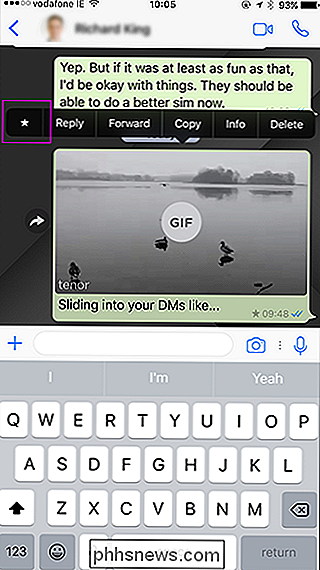
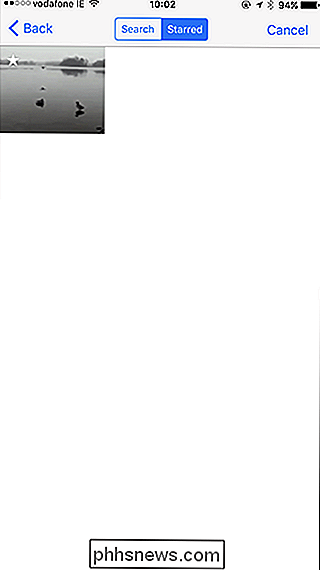
Nonostante sia un formato di immagine assolutamente terribile, le GIF hanno conquistato il mondo perché sono così divertenti da usare. Anche WhatsApp è caduto sotto il loro incantesimo.

Come installare .Appx o .AppxBundle Software su Windows 10
Le nuove applicazioni della piattaforma Windows universale di Microsoft utilizzano il formato di file .Appx o .AppxBundle. Normalmente vengono installati da Windows Store, ma Windows 10 consente di trasferire i pacchetti Appx da qualsiasi posizione. Come altri software, è necessario installare solo pacchetti .

Come utilizzare la modalità Eero in Bridge per mantenere le funzioni avanzate del router
Il sistema Wi-Fi Eero è destinato a sostituire il router corrente, ma se il router attuale dispone di funzionalità avanzate che si affidano on, puoi mettere Eero in modalità bridge, consentendo così l'utilizzo del tuo router normale, ottenendo comunque la straordinaria copertura Wi-Fi di Eero. A seconda di come è configurata la tua rete, potresti incontrare alcuni conflitti dove i due sono teste da sbattere.



